
|
ЕНЦИКЛОПЕДІЯ РАДІОЕЛЕКТРОНІКИ ТА ЕЛЕКТРОТЕХНІКИ Захистіть ваші дані! Енциклопедія радіоелектроніки та електротехніки
Енциклопедія радіоелектроніки та електротехніки / Охоронні пристрої та сигналізація об'єктів У наші дні, коли інформація стала товаром, а комп'ютерні технології є загальнодоступними, доводиться захищати дані від можливого несанкціонованого доступу. На великих підприємствах, які містять для цього спеціальний персонал, проблеми ефективного захисту як на окремих ПК, так і в локальних мережах вже давно і надійно вирішені. Але на жорсткому диску комп'ютера, що знаходиться в офісі невеликої фірми або вдома, іноді теж можуть бути дуже важливі або навіть секретні (від конкурентів) дані. У пропонованій статті розповідається про деякі прості та легко здійсненні прийоми, що дозволяють користувачам звичайних IBM-сумісних комп'ютерів не допустити небажаних витоків і втрат інформації. Перш ніж розпочати практичну сторону справи, необхідно усвідомити, від кого доводиться захищати дані. Насамперед, - від сторонніх, які випадково або навмисно опинилися поряд з вашим комп'ютером і виявляють надмірну цікавість. Потенційно можуть бути небезпечні і "свої" - через необережність, а іноді й навмисне (скажімо, після сварки) вони можуть пошкодити або видалити з жорсткого диска два-три файли, можливо навіть не підозрюючи про їхню важливість. Але будь-який захист марний, коли за справу беруться професіонали. Отже, якщо даними, що зберігаються, зацікавляться "компетентні органи", вони прочитають і розшифрують їх у будь-якому випадку. Щоправда, ця процедура може обійтися їм дорожче, ніж усі секрети вашої фірми разом узяті. ВХІД У СИСТЕМУ ПО ПАРОЛЮ Працюючи в багатолюдному офісі, де часто бувають сторонні, перш за все необхідно встановити пароль на запуск комп'ютера. Це запобігає доступу до нього осіб, які не знають пароля. Звичайно, його повинні знати всі, хто користується одним і тим же комп'ютером "на законних підставах". Такий захист не дуже надійний і охороняє дані лише від тих, хто не знає її тонкощів. Проте в умовах квартири або малого підприємства прийоми, описані в цьому та наступних двох розділах, можуть виявитися дуже корисними. Пароль зазвичай встановлюють, користуючись утилітою CMOS Setup або всілякими додатковими програмами, що запускаються з файлу автоконфігурації AUTOEXEC ВАТ. Ми розповімо, як це зробити за допомогою Setup фірми Award Software - програми, що зберігається в ПЗУ більшості ПК. Отже, увімкніть комп'ютер і, натиснувши [Del], увійдіть до Setup. Виберіть у меню пункт "BIOS Features Setup" ("Встановлення властивостей BIOS"), а в ньому - "Security Options" ("Режими безпеки"). Переконайтеся, що ця опція має значення System (пароль поширюється на всю систему). Якщо встановлено значення "Setup" (захищено лише програму конфігурації), змініть його клавішею [PgDn]. Після цього, натиснувши [Esc], поверніться до головного меню. Виберіть "Password Setting" ("Встановлення пароля"). У вікні, введіть свій пароль і натисніть клавішу [Enter] Програма запропонує вам зробити це повторно, підтвердивши тим самим свої наміри. Потім вийдіть із Setup із збереженням внесених змін (пункт Save & Exit Setup головного меню). Комп'ютер буде перезавантажено, і на екрані з'явиться прохання ввести пароль Не зробивши цього, продовжити роботу неможливо. Це прохання повторюватиметься при кожному включенні комп'ютера, а також після натискання кнопки "RESET" або комбінації клавіш [Ctrl]+[Alt]+[Del]. Аналогічно можна змінити або зовсім скасувати пароль. Але тепер запустити Setup вдасться лише за допомогою пароля. Увійшовши до знайомого режиму "Password Setting", введіть нове кодове слово, а якщо хочете зняти захист, не набираючи нового значення, натисніть [Enter]. Майте на увазі, що обійти пароль зовсім не складно – достатньо на короткий час вимкнути живлення мікросхеми CMOS-пам'яті на материнській платі комп'ютера. Правда, при цьому будуть знищені й інші установки, що зберігаються в ній (наприклад, параметри жорсткого диска), і їх доведеться вводити заново за допомогою тієї ж програми Setup. На платах стандарту АТХ живлення відключають спеціальною перемичкою, що знімається Якщо її немає, доводиться виймати з гнізда батарею живлення. Але, між іншим, у багатьох версіях CMOS Setup передбачений "універсальний" пароль, ввівши який можна отримати доступ до захищеного комп'ютера. повинен бути відомий тільки обслуговуючого персоналу фірми. Але не секрет, що все таємне стає явним. * Знаючи, що універсальний пароль швидко перестає бути секретом, виробники комп'ютерів періодично змінюють його. Так, для BIOS фірми Award відомо не менше дев'яти варіантів (Прим. ред.). КОРИСТУВАЛЬНІ КОНФІГУРАЦІЇ Операційна система Windows 95 надає кожному з працюючих на тому самому комп'ютері можливість створити свою власну конфігурацію системи. У меню "Завершення роботи", що з'являється на екрані перед вимкненням комп'ютера, серед інших пунктів є і такий - "Увійти в систему під іншим ім'ям". Вибравши його, можна ввести своє ім'я (або псевдонім), пароль та зареєструватися у Windows 95 як новий користувач. Тепер, повідомляючи ці дані при кожному завантаженні операційної системи, можете працювати в конфігурації, яку без вашого відома ніхто не змінить. Це запобігає доступу до Windows незареєстрованих користувачів, навіть пройшли першу перешкоду - пароль CMOS Setup. Перед тим, як створювати робочі конфігурації для кожного користувача, необхідно відкрити панель керування і вибрати там значок паролі. Зробивши це, перейдіть до закладки "Конфігурації", де встановіть в активний стан кнопку з написом "Кожний користувач може мати власну систему налаштувань, що вибирається під час входу до Windows". У нижній рамці закладки встановіть усі прапори (там їх два). Після цього перезавантажте Windows На екрані з'явиться пропозиція, що вже згадується, ввести ім'я та пароль. Тепер можна приступати до створення власної конфігурації робочого столу, меню та інших елементів Windows. На жаль, організувати кілька конфігурацій користувача, працюючи з MS DOS або Windows 3.х, значно важче, але все ж таки можна. Існує, наприклад, нескладний спосіб, заснований на копіюванні різних версій ініціалізаційних файлів Windows до робочого каталогу середовища перед його запуском. Основний недолік MS DOS і Windows 3 х, з точки зору проблеми, що розглядається, полягає в неможливості встановлення паролів стандартними засобами цих систем Тому, працюючи в названих середовищах, приділіть серйозну увагу установці пароля CMOS Setup. ПАРОЛЬ ПІСЛЯ ПЕРЕРИВ Під час коротких перерв у роботі, які трапляються досить часто, комп'ютер зазвичай не відключає час, який він витратить на "пробудження" і, наприклад, завантаження Windows і відкриття всіх документів, може виявитися більшою за тривалість власне перерви. Та й взагалі, часті включення та вимкнення згубно позначаються на "здоров'ї" будь-якої електронної апаратури. Як же захистити комп'ютер, не відключаючи живлення? Адже в цьому випадку пароль на вхід до системи не є корисним - вона вже запущена. Завдання вирішують програми-охоронці екрану (screen savers), що запитують пароль, при спробі виходу з них. Для встановлення зберігача екрана у Windows 3-х відкрийте вікно "Панель управління" та клацніть на піктограмі "Оформлення". У рамці "Зберігач екрана" виберіть зі списку будь-який графічний ефект від "Blank Screen" ("Чистий екран") до "Starfield Simulation" ("Імітація зоряного неба"). Можна заздалегідь оцінити його, натискаючи кнопку "Тест". Потім у нижній частині рамки встановіть час затримки запуску зберігача екрана, після чого натисніть кнопку "Параметри". У рамці "Опції пароля" встановіть прапорець "Захист паролем" і натисніть кнопку "Призначити пароль". У вікні, що з'явилося двічі (в середньому і нижньому полях) введіть свій секретний код, після чого натисніть кнопку "ОК". Відтепер ви можете сміливо йти з робочого місця - через заданий час після останнього натискання клавіші або маніпуляції з мишкою запуститься зберігач екрану. Деякі програми, що розширюють можливості Windows, наприклад, IconHear-lt, дозволяють активізувати screen saver без обов'язкового очікування: достатньо перемістити покажчик "миші" у правий верхній кут екрана (за бажанням і будь-який інший) - і з'явиться заставка зберігача екрану. До речі, подібні програми мають власні графічні ефекти, часто більш привабливі, ніж стандартні заставки Windows. У Windows 95 пароль зберігача екрана встановлюють дещо по-іншому. Клацніть правою кнопкою "миші" і виберіть у меню пункт "Властивості". На закладці "Заставка" у рамці "Енергозберігаючі функції монітора" приберіть усі прапори, а в рамці "Заставка" виберіть зі списку графічний ефект (він відображається у стилізованому зображенні монітора комп'ютера, але можна побачити його на весь екран, скориставшись кнопкою "Перегляд") . У правій частині рамки активуйте прапорець "Пароль" і натисніть кнопку "Змінити". Введіть пароль двічі (у верхньому та нижньому полях) та натисніть кнопку "ОК". На екрані з'явиться повідомлення: "Пароль успішно змінено". Як і в Windows З.х, через заданий час бездіяльності клавіатури та "миші" запрацює програма-охоронець екрану. Такі пакети як Microsoft PLUS! і Microsoft Power Toys, дозволяють аналогічно IconHear-lt задати кут екрана, при переміщенні в який курсора "миші" заставка з'являється негайно. Вони мають, зрозуміло, і своїми графічними ефектами. На жаль, всі описані вище засоби працюють лише під керуванням Windows. Як бути користувачам MS DOS? У популярній оболонці Norton Commander версії 5.0 є досить багато заставок, але можливість захисту виходу з них паролем не передбачена. Не встановлювати Windows спеціально для того, щоб користуватися хранителем екрана з паролем! Повноцінні зберігачі екрану для DOS все ж таки існують, але знайти їх, як і інші корисні програми для цієї операційної системи, дуже складно: ринок заповнений ПЗ тільки для Windows 95/98. Не мудруючи лукаво, краще написати свою програму, яка виконує потрібну операцію. Це легко зробити, наприклад, за допомогою системи програмування QuickBASIC. Текст програми одного з можливих варіантів захищеного паролем зберігача екрана наведено у таблиці. Неважко помітити, що це трохи змінена версія програми зі статті автора "Типовий шаблон програмного модуля мовою високого рівня" ("Радіо", 1998 №1, с.22, 23). Тому не зупинятимемося на ній докладно, відзначимо лише деякі важливі моменти. У відповідь на пропозицію задати пароль, необхідно ввести будь-який набір букв і цифр і натиснути клавішу [Enter]. Робіть це уважно, оскільки можливість виправити помилку не передбачено (втім, завдання автора – підказати ідею, а читачі можуть удосконалити програму). Потім можна спокійно відлучитися. Для виходу із зберігача необхідно ще раз ввести той самий пароль. Якщо він не співпаде із заданим, то після другої спроби його введення пролунає звуковий сигнал (на зразок сирени) і комп'ютер "зависне". Якщо під час компіляції програми була передбачена можливість припинити її роботу натисканням [Ctrl]+[Break], повернути комп'ютер у робочий стан можна лише триклавішної комбінацією [Ctrl]+[Alt]+[Del] чи кнопкою " RESET " . В результаті, на екрані з'явиться інше запрошення ввести пароль - це зробить програма CMOS Setup. Виконуваний файл зберігача екрана найкраще дати коротке ім'я, наприклад S.EXE. Для його запуску (якщо AUTOEXEC.BAT встановлений відповідний шлях) достатньо натиснути всього дві клавіші: [S] і [Enter]. Гарний варіант - підключити свій зберігач до оболонки Norton Commander 5.0, в меню якого "Команда" - "Конфігурація" - "Гашення екрану" потрібно вибрати довільний графічний ефект (який саме - не має значення, зберігач все одно використовує власний) і задати час затримки . Файл програми слід назвати SAVER.EXE та замінити ним однойменний у робочому каталозі оболонки (як правило, NC).
ШИФРУВАННЯ ДАНИХ Жодні рекомендації попередніх розділів не допоможуть, якщо комп'ютер "зламує" професіонал, якого всілякі паролі тільки роздратують. Коли дані необхідно зберегти надійно, захищайте та шифруйте файли, в яких вони містяться, а не весь комп'ютер. У цій статті навмисно не торкаються таких можливостей, як встановлення паролів на відкриття документів текстового редактора Word або розпакування архівів за допомогою програми ARJ, саморобні алгоритми зашифрування та інші методи, що захищають дані лише від звичайної цікавості. Для надійного захисту, який не піддається професійним зломщикам, необхідно застосовувати лише професійні засоби. Одне - шифрування інформації з алгоритму DES, покладеного основою однієї з федеральних стандартів навіть вітчизняного ГОСТ 28147-89. Він реалізований багатьма досить популярними програмами, у тому числі PCSecure з пакету PC Tools, PGP, широко відомої в Internet, та утилітою Diskreet з Norton Utilites. На Diskreet для MS DOS - засобі, найбільш відомому та доступному вітчизняним користувачам, зупинимося докладніше. Ця утиліта пропонує два способи засекречування. З її допомогою можна зашифрувати окремі файли або організувати на вінчестері секретний логічний диск (NDisk), де всі дані зберігатимуться у зашифрованому вигляді. Широкі можливості цієї програми неможливо описати в короткій журнальній статті, так що розповімо лише про основні потрібні для надійного зашифрування важливі дані. Запустивши файл DISKREET.EXE, можливо, побачите повідомлення про те, що драйвер DISKREET.SYS не встановлений. Якщо немає необхідності створювати секретний диск, він і не знадобиться і у вікні повідомлення можна встановити прапор "Disable This Message" ("Не показувати це повідомлення"). Аналогічного результату можна досягти, прибравши прапор "Warn if Driver Not Loaded" ("Попереджати, що драйвер не завантажено") у меню "Options" - "Global". Тепер задамо параметри зашифрування. У меню "Options" - "File" Diskreet пропонує два алгоритми: спрощений ("Fast Proprietary Method") та за стандартом DES ("Government Standard"). Останній працює повільніше, але надійніший (якщо потрібний високий ступінь захисту, користуйтеся саме DES-шифруванням). У цьому ж вікні зробіть активними опції "Delete original files after encryption" ("Знищувати вихідні файли після зашифрування"), "Use same password for entire session" ("Використовувати той самий пароль у всьому сеансі роботи") і натисніть кнопку " Save". Перейшовши в меню Options - Global, задайте метод видалення вихідних файлів (Data Clearing Method). Щоб ніхто не зміг їх відновити, краще використовувати "Government Wipe (DOD Spec)" ("Стирання за стандартом Міністерства оборони"). Для зашифрування файлу або групи файлів скористайтесь меню "File" - "Encrypt". У вікні виберіть файли, що підлягають шифруванню (текстові документи, бази даних, виконувані коди програм тощо). У цьому можна переходити інший диск, гортати каталоги, користуватися масками (символами * і ?). У відповідь на прохання, що з'являються на екрані, введіть ключ шифру, а потім підтвердіть його і обов'язково запишіть де-небудь (на папері), оскільки, на відміну від паролів CMOS Setup або зберігача екрана, які можна обійти, розшифрувати дані, не знаючи правильного ключа, не вдастся. Вибирайте його не коротше восьми символів, інакше код легко підібрати. Не використовуйте у складі ключа номер телефону, автомобіля, паспорта, ініціали та аналогічні дані родичів, друзів та знайомих. Фахівці з розшифрування починають підбір ключів саме з цих варіантів. Чим безглуздіший набір символів - тим краще, проте, як кажуть, не перестарайтеся: код на кшталт "D^al'OSkq" забудеться за хвилину після введення! Всім зашифрованим файлам програма Diskreet надає за умовчанням розширення SEC (від слів "secret" або "security"), а оригінали стирає. Розшифровують дані за допомогою меню "File - Decrypt" тієї ж програми. Файли вибирають аналогічно тому, як це робилося під час зашифрування. Після натискання кнопки "ОК" необхідно ввести ключ шифру. Звичайно, ключ до будь-якого шифру, навіть найскладнішого, можна знайти старим, як світ, методом перебору всіх комбінацій - адже комп'ютер використовує всього 256 символів, з яких для формування ключа доступні максимум 240. У відповідних організаціях для розшифрування застосовують найпотужніші комп'ютери, які перевіряють сотні варіантів за секунду. Проте описаний метод цілком надійно захищає дані від конкурентів, які не мають необмежених можливостей. ЗБЕРІГАННЯ КОНФІДЕНЦІЙНОЇ ІНФОРМАЦІЇ Якщо ви не хочете, щоб у ваших, нехай навіть засекречених усіма можливими способами даних копалися сторонні, не давайте їм такої можливості - не зберігайте нічого, крім програм, на жорсткому диску! Існує досить багато змінних носіїв інформації, придатних для зберігання великих обсягів даних: це звичайні дискети і більш ємні Zip-драйви, дорогі, але надійні Jaz, різноманітні магнітооптичні диски, стримери, компакт-диски, що перезаписуються, і багато іншого - вибирайте в залежності від своїх цілей та фінансових можливостей. Однак навіть така проста справа, як зберігання даних на змінних носіях, стосовно конфіденційної інформації слід виконувати з особливою відповідальністю. Кожен файл необхідно записувати як мінімум на два різні носії (іншими словами, кожен диск повинен мати копію) і зберігати їх у різних, в міру віддалених один від одного місцях. Якщо щось станеться з одним із них (пожежа або пересічна крадіжка), можна розраховувати на те, що вся інформація залишилася цілою і безпекою в іншому місці. Зрозуміло, дані на знімних носіях мають бути зашифровані. Тепер – про специфіку роботи на комп'ютері з конфіденційною інформацією. Якщо змінні носії, якими ви користуєтеся, досить швидкодіючі, намагайтеся взагалі копіювати файли з секретними даними на жорсткий диск.** Якщо обійтися без вінчестера не вдалося, по закінченні роботи обов'язково знищіть усі файли даних. Робити це з допомогою стандартних засобів MS DOS немає сенсу, оскільки команда DEL насправді не стирає дані, лише дає можливість записувати з їхньої місце нові. Якщо записи не робилися, віддалений файл легко відновити – для цього передбачена спеціальна команда UNDELETE. Але навіть після запису нових даних на диску нерідко залишаються великі шматки "віддаленої" інформації, прочитати яку не важко. Працюючи з DOS, застосовуйте для видалення конфіденційних даних програму Wipeinfo з пакета Norton Utilities. Вона повністю стирає видалену інформацію з диска і унеможливлює її відновлення. Замість неї можна скористатися утилітами SpeeDisk або DEFRAG. Будь-яка з них у режимах "Unfragment Files Only" ("Тільки дефрагментувати файли") і "Full Optimization" ("Повна оптимізація"), крім виконання свого основного завдання - оптимізації розміщення даних на диску, повністю стирає все, що стосується віддалених звичайним способом файлів.*** У Windows 95 ніяких заходів для стирання видалених файлів вживати не потрібно. Не забувайте тільки в кінці роботи "винести сміття" - обравши на робочому столі значок "Кошик" (в англомовній версії - "Recycled", що означає "вторсировину"), знищити її вміст. ** Багато програм, наприклад, текстові процесори, під час роботи створюють на жорсткому диску тимчасові файли. Більше того, сама операційна система Windows періодично записує дані, що не містяться в ОЗУ, в так званий "файл підкачування". Хоча всі ці файли автоматично знищуються, сліди секретних даних можуть залишитися на "вінчестері" (Прим. ред.). *** Це не зовсім так. Якщо були видалені файли великого обсягу, що знаходилися в кінці зайнятого дискового простору (тобто записані нещодавно), то і після дефрагментації частина наявних в них даних з великою ймовірністю на диску все ж таки залишиться (Прим. ред.). Автор: А. Ломов, м. Москва; Публікація: Н. Большаков, rf.atnn.ru
Пастка для комах
01.05.2024 Загроза космічного сміття для магнітного поля Землі
01.05.2024 Застигання сипких речовин
30.04.2024
▪ Двохсимочні смартфони Panasonic P50 Idol та P65 Flash. ▪ Нейтрино розкажуть, чому ми існуємо ▪ Новий економічний процесор працює з відео в 1000 разів швидше ▪ Світло замінить електрони у комп'ютерах майбутнього
▪ розділ сайту Параметри, аналоги, маркування радіодеталей. Добірка статей ▪ стаття Орбітальна станція Мир. Історія винаходу та виробництва ▪ стаття У якому місті досі використовується система пневматичної пошти? Детальна відповідь ▪ стаття Робота в кар'єрі. Типова інструкція з охорони праці ▪ стаття Прозорі мила. Прості рецепти та поради
Головна сторінка | Бібліотека | Статті | Карта сайту | Відгуки про сайт www.diagram.com.ua |






 Arabic
Arabic Bengali
Bengali Chinese
Chinese English
English French
French German
German Hebrew
Hebrew Hindi
Hindi Italian
Italian Japanese
Japanese Korean
Korean Malay
Malay Polish
Polish Portuguese
Portuguese Spanish
Spanish Turkish
Turkish Ukrainian
Ukrainian Vietnamese
Vietnamese
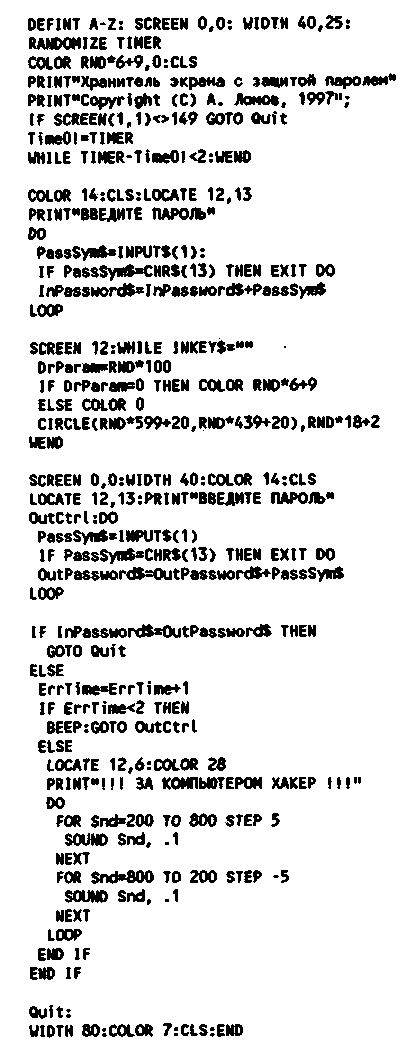
 Залишіть свій коментар до цієї статті:
Залишіть свій коментар до цієї статті: